Finder là thứ đầu tiên bạn thấy khi máy Mac kết thúc khởi động. Finder sử dụng các cửa sổ và biểu tượng để hiển thị cho bạn nội dung của máy Mac, iCloud Drive và các thiết bị lưu trữ khác.
Finder đại diện cho quyền truy cập của bạn vào tất cả các file trên máy Mac. Theo mặc định, Finder sẽ mở thư mục Recents. Nhưng, nếu thường làm việc trong một thư mục khác, bạn có thể thay đổi thư mục mở mặc định khi bạn mở Finder. Bài viết sau đây sẽ chỉ cho bạn cách sử dụng một cài đặt đơn giản trong Finder để thực hiện điều này.
Đặt thư mục mặc định mở trong Finder
Bạn có thể mở Finder bằng cách nhấp vào biểu tượng ứng dụng trên Dock (trông giống như khuôn mặt). Hoặc, bạn chỉ cần nhấp vào một vùng trống trên màn hình để kích hoạt Finder.
Sau đó, chọn Preferences từ menu Finder hoặc nhấn phím Command và dấu phẩy (Cmd+,).
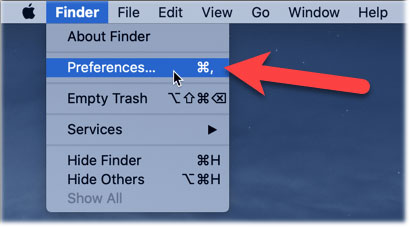
Trên hộp thoại Finder Preferences, bấm General trên thanh công cụ ở trên cùng.
Nhấp vào menu drop-down New Finder windows show.
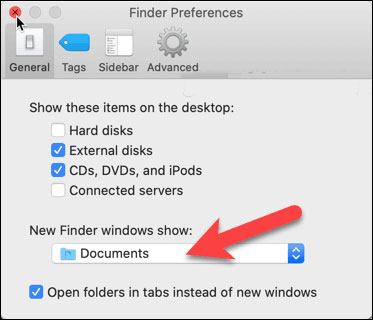
Một danh sách các tùy chọn được xác định trước sẽ hiển thị. Nếu bạn muốn mở một trong những vị trí này, hãy chọn tùy chọn bạn muốn.
Nếu thư mục bạn muốn không có trong danh sách được xác định trước, hãy chọn Other.
Duyệt qua các vị trí trên hộp thoại và chọn thư mục bạn muốn mở theo mặc định.
Sau đó, bấm Choose.
Bạn sẽ được trả về hộp thoại Finder Preferences và lựa chọn của bạn sẽ hiển thị trong danh sách drop-down New Finder windows show. Đóng hộp thoại.
Lần tới khi bạn mở Finder, thư mục bạn chọn sẽ tự động mở.
 Công nghệ
Công nghệ  AI
AI  Windows
Windows  iPhone
iPhone  Android
Android  Học IT
Học IT  Download
Download  Tiện ích
Tiện ích  Khoa học
Khoa học  Game
Game  Làng CN
Làng CN  Ứng dụng
Ứng dụng 







 macOS
macOS 









 Linux
Linux  Đồng hồ thông minh
Đồng hồ thông minh  Chụp ảnh - Quay phim
Chụp ảnh - Quay phim  Thủ thuật SEO
Thủ thuật SEO  Phần cứng
Phần cứng  Kiến thức cơ bản
Kiến thức cơ bản  Lập trình
Lập trình  Dịch vụ công trực tuyến
Dịch vụ công trực tuyến  Dịch vụ nhà mạng
Dịch vụ nhà mạng  Quiz công nghệ
Quiz công nghệ  Microsoft Word 2016
Microsoft Word 2016  Microsoft Word 2013
Microsoft Word 2013  Microsoft Word 2007
Microsoft Word 2007  Microsoft Excel 2019
Microsoft Excel 2019  Microsoft Excel 2016
Microsoft Excel 2016  Microsoft PowerPoint 2019
Microsoft PowerPoint 2019  Google Sheets
Google Sheets  Học Photoshop
Học Photoshop  Lập trình Scratch
Lập trình Scratch  Bootstrap
Bootstrap  Năng suất
Năng suất  Game - Trò chơi
Game - Trò chơi  Hệ thống
Hệ thống  Thiết kế & Đồ họa
Thiết kế & Đồ họa  Internet
Internet  Bảo mật, Antivirus
Bảo mật, Antivirus  Doanh nghiệp
Doanh nghiệp  Ảnh & Video
Ảnh & Video  Giải trí & Âm nhạc
Giải trí & Âm nhạc  Mạng xã hội
Mạng xã hội  Lập trình
Lập trình  Giáo dục - Học tập
Giáo dục - Học tập  Lối sống
Lối sống  Tài chính & Mua sắm
Tài chính & Mua sắm  AI Trí tuệ nhân tạo
AI Trí tuệ nhân tạo  ChatGPT
ChatGPT  Gemini
Gemini  Điện máy
Điện máy  Tivi
Tivi  Tủ lạnh
Tủ lạnh  Điều hòa
Điều hòa  Máy giặt
Máy giặt  Cuộc sống
Cuộc sống  TOP
TOP  Kỹ năng
Kỹ năng  Món ngon mỗi ngày
Món ngon mỗi ngày  Nuôi dạy con
Nuôi dạy con  Mẹo vặt
Mẹo vặt  Phim ảnh, Truyện
Phim ảnh, Truyện  Làm đẹp
Làm đẹp  DIY - Handmade
DIY - Handmade  Du lịch
Du lịch  Quà tặng
Quà tặng  Giải trí
Giải trí  Là gì?
Là gì?  Nhà đẹp
Nhà đẹp  Giáng sinh - Noel
Giáng sinh - Noel  Hướng dẫn
Hướng dẫn  Ô tô, Xe máy
Ô tô, Xe máy  Tấn công mạng
Tấn công mạng  Chuyện công nghệ
Chuyện công nghệ  Công nghệ mới
Công nghệ mới  Trí tuệ Thiên tài
Trí tuệ Thiên tài